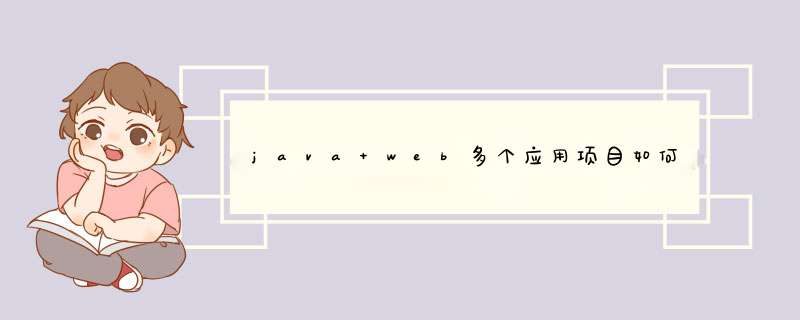
我已基本实现了tomcat下Yale CAS配置“
相关文档:
一、资源版本:
Tomcat5.0.28
cas-server-3.0.7
cas-client-2.0.11
二、Tomcat部署环境:
casserver——cas服务器部署环境
casclient——cas客户机部署环境(发布jsp-examples)
casclient1——cas客户机部署环境(发布servlets-examples)
三、SSL文件准备:
server.keystore——服务器端库文件
client.keystore——客户端库文件
server.cer——服务器端证书(自制)
client.cer——客差笑户端证书(自制)
cacerts——证书链
1、生成服务器端库文件
keytool -genkey -alias tomcat-server -keyalg RSA -keypass changeit -storepass changeit -keystore server.keystore
2、导出服务器端证书
keytool -export -alias tomcat-server -storepass changeit -file server.cer -keystore server.keystore
3、生成客户端库文件
keytool -genkey -alias tomcat-client -keyalg RSA -keypass changeit -storepass changeit -keystore client.keystore
4、导出客户端证书
keytool -export -alias tomcat-client -storepass changeit -file client.cer -keystore client.keystore
5、导入服务器端证书到cacerts
keytool -import -trustcacerts -alias server -file server.cer -keystore cacerts -storepass changeit
6、导入客户端证书到cacerts
keytool -import -trustcacerts -alias client -file client.cer -keystore cacerts -storepass changeit
将server.keystore、client.keystore、server.cer、client.cer、cacerts文件复制到cas服务器、cas客户机、cas客户机1的TOMCAT_HOME主目录及JAVA_HOEM\jre\lib\security目录下。
四、Tomcat下cas安装部署
1、casserver配置
采用jakarta-tomcat-5.0.28.zip解压后默认配置,重点注意Server port="8005"
及Connector port="8080" redirectPort="8443"(cas客户端需改端森庆虚口号)。
A、 编辑.\此燃casserver\conf目录下server.xml文件并保存。
找到如下片段,红色字体为新增内容。
<!-- Define a SSL Coyote HTTP/1.1 Connector on port 8443 -->
<Connector port="8443"
maxThreads="150" minSpareThreads="25" maxSpareThreads="75"
enableLookups="false" disableUploadTimeout="true"
acceptCount="100" debug="0" scheme="https" secure="true"
clientAuth="false" sslProtocol="TLS"
keystoreFile="/server.keystore" keystorePass="changeit"/>
B、拷贝cas.war至.\casserver\webapps目录。
至此,cas服务器部署完毕。启动服务器,访问https://localhost:8443如能显示Tomcat首页则表示cas部署成功。
2、casclient配置
jakarta-tomcat-5.0.28.zip解压后修改根目录名为casclient。
A、编辑.\casclient\conf目录下server.xml文件并保存。
找到如下片段,红色字体为修改内容。
<Server port="8006" shutdown="SHUTDOWN" debug="0">
<Connector port="8081"
maxThreads="150" minSpareThreads="25" maxSpareThreads="75"
enableLookups="false" redirectPort="8080" acceptCount="100"
debug="0" connectionTimeout="20000"
disableUploadTimeout="true" />
B、编辑.\casclient\webapps\jsp-examples\WEB-INF目录下web.xml文件并保存。
加入如下片段,重点注意红色字体部分。
<filter>
<filter-name>CASFilter</filter-name>
<filter-class>edu.yale.its.tp.cas.client.filter.CASFilter</filter-class>
<init-param>
<param-name>edu.yale.its.tp.cas.client.filter.loginUrl</param-name>
<param-value>https://localhost:8443/cas/login</param-value>
</init-param>
<init-param>
<param-name>edu.yale.its.tp.cas.client.filter.validateUrl</param-name>
<param-value>https://localhost:8443/cas/proxyValidate</param-value>
</init-param>
<init-param>
<param-name>edu.yale.its.tp.cas.client.filter.serverName</param-name>
<param-value>localhost:8081</param-value>
</init-param>
</filter>
<filter-mapping>
<filter-name>CASFilter</filter-name>
<url-pattern>/*</url-pattern>
</filter-mapping>
C、将casclient.jar拷贝至.\casclient\webapps\jsp-examples\WEB-INF\lib目录下。
至此,cas客户端部署完毕。启动客户服务器,访问http://localhost:8081/jsp-examples正常情况会d出安全警报,点击确认后转向cas登录页面。此时casserver采用默认验证,用户名、口令输入相同的字符串即可,验证通过后转向jsp-examples应用的默认页面。
3、casclient1配置
jakarta-tomcat-5.0.28.zip解压后修改根目录名为casclient1。
D、编辑.\casclient1\conf目录下server.xml文件并保存。
找到如下片段,红色字体为修改内容。
<Server port="8007" shutdown="SHUTDOWN" debug="0">
<Connector port="8082"
maxThreads="150" minSpareThreads="25" maxSpareThreads="75"
enableLookups="false" redirectPort="8080" acceptCount="100"
debug="0" connectionTimeout="20000"
disableUploadTimeout="true" />
E、编辑.\casclient1\webapps\servlets-examples\WEB-INF目录下web.xml文件并保存。
加入如下片段,重点注意红色字体部分。
<filter>
<filter-name>CASFilter</filter-name>
<filter-class>edu.yale.its.tp.cas.client.filter.CASFilter</filter-class>
<init-param>
<param-name>edu.yale.its.tp.cas.client.filter.loginUrl</param-name>
<param-value>https://localhost:8443/cas/login</param-value>
</init-param>
<init-param>
<param-name>edu.yale.its.tp.cas.client.filter.validateUrl</param-name>
<param-value>https://localhost:8443/cas/proxyValidate</param-value>
</init-param>
<init-param>
<param-name>edu.yale.its.tp.cas.client.filter.serverName</param-name>
<param-value>localhost:8082</param-value>
</init-param>
</filter>
<filter-mapping>
<filter-name>CASFilter</filter-name>
<url-pattern>/servlet/*</url-pattern>
</filter-mapping>
将casclient.jar拷贝至.\casclient1\webapps\servlets-examples\WEB-INF\lib目录下。至此,cas客户端1部署完毕。启动cas客户1服务器,访问http://localhost:8082/servlets-examples/servlet/HelloWorldExample正常情况会d出安全警报,点击确认后转向servlets-examples应用的HelloWorld页面(此时由于cas客户服务器已经登录,因此访问servlets-examples时无需再进行登录)。
cas服务器、客户端部署完成后即可实现统一认证服务。案例中把登录认证部分的逻辑从jsp-examples、servlets-examples应用(此应用系统并无登录逻辑,在实际应用中需修改相应的登录验证逻辑)中剥离,交由cas认证服务器完成。
以上配置在windows XP professional上测试通过。
不渗凯论是多少个程序,要放在一起,做一个项目的全部程序,只能有一个主程序main( )。如果原来的多个程丛渣唤序都 有main( ),就得选一个做主程序,其它那些都要写成子程序啦,而且原来那些程序中有while(1)的话,都要删掉。
至于多个程序的整合,最容易做,不能出错的办法是:把多个程序全部都放在一个文件中,改成子程序的那些程序,放在主程梁州序的前面。
当然,比较合理的结构是一个工程由多个文件组成,容易做的方法是:把那些改成的子程序单独保存成头文件,起名为 xxx.h ,都用.h。这些头文件都放在同一个文件夹下。
在主程序中用
#include "xxx.h" ,把所有的子程序都包含进来,有几个子程序就写几行。
注意的是,子程序中原来有#include<reg51.h>都要删掉,在主程序中有一行就行,就是整个工程只有一行#include<reg51.h>。
这样,那些子程序,就可以被主程序调用了。
欢迎分享,转载请注明来源:内存溢出

 微信扫一扫
微信扫一扫
 支付宝扫一扫
支付宝扫一扫
评论列表(0条)